1、打开文件资源管理器,然后定位到C:/WINDOWS/system32/spool/PRINTERS文件夹,把文件文件夹下的所有文件全部删除干净。
2、接下来右键点击桌面左下角的开始按钮,在弹出菜单中选择“运行”菜单项。
3、在打开的运行窗口中,输入命令regedit,然后点击确定按钮。

4、在打开的注册表编辑器窗口中,定位到HKEY_LOCAL_MACHINE/SYSTEM/ControlSetoo1/Control/Print/Printers注册表项。
5、选中右侧除“默认”键值外的所有键值,然后右键点击选中的键值,在弹出菜单中选择“删除”菜单项。
6、如果上面的方法还不行的话,我们再右键点击桌面左下角的开始按钮 ,在弹出菜单中选择“Windows PowerShell(管理员)”菜单项。
7、在打开的Windows PowerShell窗口中,输入命令netsh Winsock reset,然后按下回车键。
8、这时就会提示成功重置Winsock目录,重新启动计算机后即可生效,这时再安装打印机就不会再弹出上面的错误提示了。
Win10鼠标卡顿怎么解决?
解决方法
1、在win10系统桌面,按下“win+r”快捷键,打开运行窗口,输入:main.cpl然后回车确定。
2、然后打开鼠标属性对话框,点击鼠标键,可以通过滑动“双击速度”中的游标来调整鼠标双击速度。
3、然后点击指针选项,可以设置鼠标指针移动速度快慢,以及 鼠标可见性。
4、点击“滑轮”显示卡,可以调节滑轮的滚动速度。








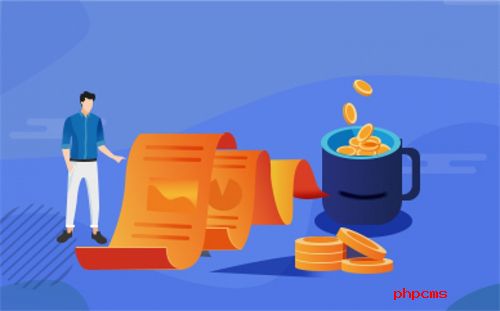










 营业执照公示信息
营业执照公示信息